Problema
Soluție
Tipuri de notificări privind amenințările
În funcție de tipul de amenințare, produsul ESET Windows Home și Small Office poate curăța, bloca sau pune în carantină unul sau mai multe fișiere, poate bloca accesul la un site web, poate efectua modificări ale setărilor de comunicare online sau nu poate lua nicio măsură. Pentru a vedea înregistrările detecțiilor anterioare, view your detections log.
Vedeți mai jos diferite avertismente și notificări de la produsul dumneavoastră ESET Windows Home sau Small Office, precum și sugestii despre cum să le urmăriți atunci când le vedeți:
Amenințare eliminată
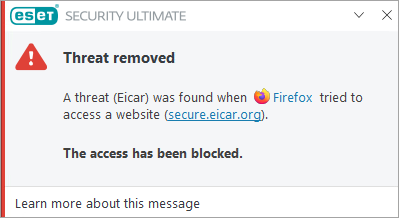
Acest tip de notificare este afișat atunci când produsul dvs. ESET detectează un fișier malițios sau comunicații care ar putea deteriora sistemul. Parametrul Amenințare afișează numele amenințării care a fost detectată.
În majoritatea cazurilor, produsul ESET va curăța, va pune în carantină sau va bloca amenințările care au ca rezultat acest tip de notificare. Dacă o amenințare nu este curățată, ștearsă sau pusă în carantină, aceasta este un caz special și necesită măsuri suplimentare.
Aplicație potențial nedorită găsită
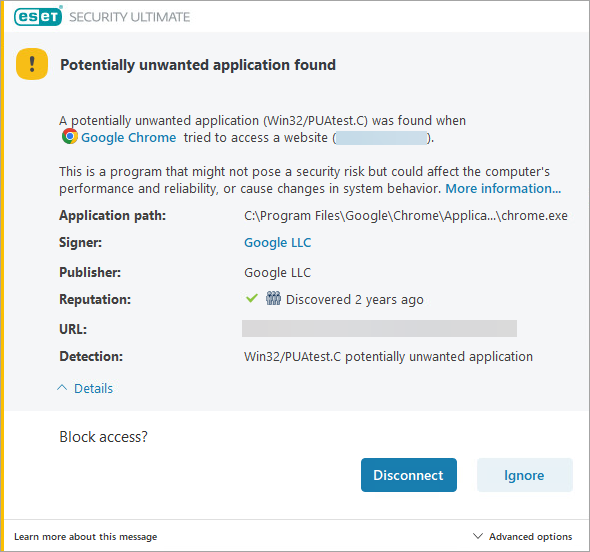
Acest tip de notificare este afișat atunci când produsul dumneavoastră ESET detectează un fișier asociat cu o amenințare potențială. În majoritatea cazurilor, acest tip de notificare este afișat deoarece pe sistemul dvs. a fost detectată o aplicație potențial nedorită (PUA). Aplicațiile potențial nedorite sunt programe licențiate pe care ESET le-a identificat deoarece conțin adware, instalează bare de instrumente sau efectuează alte acțiuni care ar putea afecta negativ experiența dumneavoastră atunci când utilizați computerul.
Puteți configura produsul ESET pentru a detecta sau ignora aceste tipuri de aplicații, în funcție de preferințele dumneavoastră. Pentru a elimina toate aplicațiile de acest tip, asigurați-vă că ați configurat produsul ESET pentru a detecta PUA și apoi efectuați o scanare cu curățare strictă.
Amenințare detectată în timpul unei scanări
Dacă produsul dvs. ESET detectează o amenințare în timpul unei scanări programate sau la cerere și nu curăță automat amenințarea, se va afișa dialogul Amenințări găsite.
Coloanele Nume și Amenințare vor afișa locația și tipul amenințării. Utilizați meniurile derulante din coloana Acțiune pentru a selecta tipul de acțiune luată împotriva unei amenințări. Faceți clic pe Finish (Terminare).
Amenințare de rețea blocată: Suspect botnet
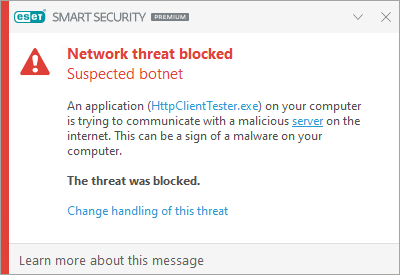
Dacă produsul dvs. ESET detectează un botnet suspectat, se va afișa fereastra Amenințare rețea blocată: Suspect botnet va fi afișată caseta de dialog. Puteți face clic pe Change handling of this threat pentru a schimba modul în care va fi tratată această detecție.
Botnet Protection detectează și blochează comunicarea cu serverele de comandă și control malițioase pe baza unor modele tipice atunci când computerul este infectat și un bot încearcă să comunice.
Comportament potențial ransomware detectat
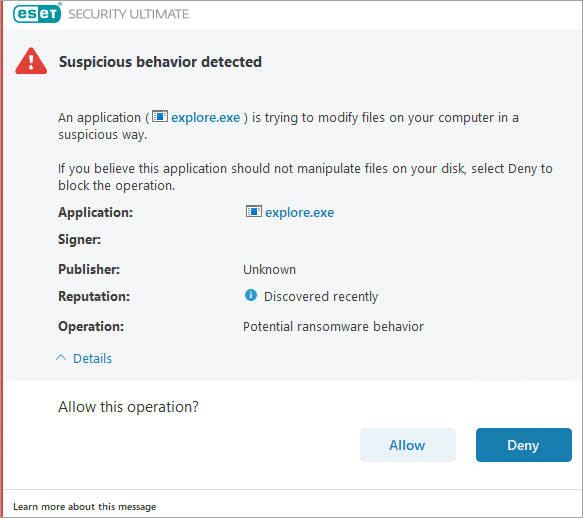
Dacă produsul ESET detectează un comportament ransomware, se va afișa dialogul Comportament ransomware potențial detectat. Faceți clic pe Allow (Permitere ) sau Deny (Refuz ) pentru a permite sau a refuza operațiunea.
HIPS: Protecția anti-ransomware face parte din funcția Host-based Intrusion Prevention System (HIPS). Dacă HIPS nu este funcțional, nici protecția împotriva Ransomware nu este funcțională.
Pentru o funcționalitate adecvată a HIPS: Anti-ransomware protection, funcția ESET LiveGrid reputation system must be enabled.
Cazuri speciale
Dacă o amenințare nu este curățată, ștearsă sau pusă în carantină automat, trebuie să efectuați pași suplimentari. Consultați lista de cazuri speciale de mai jos:
Fișierul sau folderul infectat este ascuns
Dacă a fost găsită o amenințare într-un fișier sau dosar ascuns, iar fișierul nu a fost curățat, șters sau pus în carantină automat, urmați pașii de mai jos:
-
Navigați la fișierul sau folderul infectat.
-
Faceți clic dreapta pe fișierul sau folderul infectat și faceți clic pe Ștergere. Când vi se solicită să confirmați, faceți clic pe Da.
-
Navigați la Desktop, faceți clic dreapta pe Recycle Bin și faceți clic pe Empty Recycle Bin. Când vi se solicită, faceți clic pe Da pentru a confirma.
-
Reporniți computerul și executați o scanare a computerului.
Fișierul infectat este utilizat de un alt program sau blocat în memorie
Dacă primiți această notificare în timp ce vă scanați sistemul, urmați pașii de mai jos:
-
Lăsați scanarea să se încheie.
-
Reporniți computerul.
-
Rulați o altă scanare a computerului.
intrări "unable to open", "error opening" sau "archive damaged" în jurnalul de scanare
Windows utilizează și blochează anumite fișiere de la pornire până la închidere. Aceste fișiere și oricare altele care rulează în memorie nu pot fi utilizate sau modificate de alte programe, inclusiv produsele ESET sau potențialele programe malware.
ESET scanează aceste fișiere în timpul pornirii și din nou în timpul opririi pentru a se asigura că nu sunt corupte. Consultați notificările din jurnalul de scanare pentru mai multe informații.
Atac de otrăvire a cache-ului DNS sau atac detectat de otrăvire a cache-ului ARP
Acest mesaj apare de obicei din cauza unui conflict între un router și firewall-ul Personal din ESET Smart Security Premium.
Amenințarea a fost detectată în interiorul unui fișier arhivă deteriorat sau protejat prin parolă
Arhivele (cum ar fi .zip sau .rar) combină mai multe fișiere într-un singur fișier comprimat. Produsele ESET nu șterg arhivele deoarece un fișier arhivă identificat ca fiind infectat poate conține fișiere curate și infectate. Dacă produsul ESET a detectat un fișier infectat în cadrul unei arhive, aveți două opțiuni:
- Ștergeți fișierul arhivă: Deși veți pierde fișierele curate din arhivă, încercarea de a recupera materiale dintr-o arhivă infectată ar putea răspândi infecția
- Utilizați un program de arhivare a fișierelor (precum WinZip, 7zip sau WinRar) pentru a muta fișiere individuale din arhivă (asigurați-vă că scanați aceste fișiere atunci când le extrageți din arhivă)
Virusul a fost detectat în interiorul unui fișier Microsoft Outlook Express .dbx
Dacă localizați un fișier .dbx infectat, urmați pașii de mai jos:
-
Deschideți fișierul
.dbxîn Outlook Express. -
Localizați mesajul cu virus în funcție de expeditor, data expedierii, subiect etc.
-
Ștergeți mesajul infectat (click here for guidelines on submitting samples to ESET).
Pentru a preveni ca Outlook Exchange să descarce un virus atunci când preluați e-mailuri de la furnizorul dvs. de servicii de internet în viitor, asigurați-vă că protecția clientului de e-mail este activată în produsul dvs. ESET:
-
Deschideți fereastra principală a programului produsului dumneavoastră ESET pentru Windows.
-
Apăsați tasta F5 pentru a deschide Configurare avansată.
-
Extindeți Email client integration → Mailbox protection → Integrations și faceți clic pe comutatorul pentru a activa Integrate into Microsoft Outlook.
Computerul dvs. a fost infectat înainte de instalarea unui produs ESET
Este posibil ca produsul dumneavoastră ESET să nu poată elimina virușii și amenințările care erau prezente pe sistem înainte de instalarea produsului dumneavoastră ESET.
Dacă credeți că computerul dvs. a fost infectat înainte de instalarea produsului ESET și este încă infectat, contactați asistența tehnică ESET.
Virusul a fost găsit în directorul cache Java
Dacă un virus este descoperit în directorul cache, vă recomandăm să ștergeți manual cache-ul.
Ce trebuie să faceți dacă ați găsit un virus în directorul cache Java?
Vedeți intrări "reținute" în jurnalul de scanare
Jurnalele de scanare afișează intrări "reținute" dacă:
- Nivelul de curățare al produsului dvs. ESET a fost setat la Fără curățare (rularea unei scanări a computerului dvs. va detecta amenințările fără a lua măsuri pentru a le elimina)
- Scanarea a fost întreruptă și nu s-a finalizat cu succes
- Ați ales să nu curățați fișierul infectat în fereastra interactivă în timpul scanării
Pentru a rezolva această problemă, setați nivelul de curățare la Detectarea remedierii întotdeauna. Consultați opțiuni avansate de scanare în produsele ESET Home și Small Office pentru Windows pentru mai multe informații.
Fișiere infectate găsite în System Volume Information
Dacă sistemul dvs. creează fișiere System Restore în timp ce este infectat cu un virus, iar ulterior virusul respectiv este eliminat, fișierele infectate pot rămâne în folderul System Volume Information. Pentru a rezolva această problemă, curățați dosarul System Volume Information.
Virusul a fost detectat într-un fișier .exe sau .dll arhivat cu UPX
FișiereleUPX sunt similare cu fișierele de arhivă, dar conțin fișiere utilizate pentru a rula un program. Cu JavaScript activat, puteți vizualiza și șterge un fișier UPX infectat utilizând Windows Explorer. Dacă produsul dumneavoastră ESET nu poate curăța un fișier UPX infectat, trimiteți fișierul ca mostră către ESET.